⇣ Содержание

|
Опрос
|
реклама
Самое интересное в новостях
Brother DCP-J315W — недорогое и функциональное МФУ
Brother DCP-J315W — это недорогое и весьма компактное МФУ, оборудованное модулем беспроводной связи и цветным дисплеем. Устройство может похвастаться довольно шустрой печатью — 35 страниц в минуту в монохромном режиме и 28 страниц в минуту при печати в цвете. Это наиболее доступное МФУ производства Broher, но его нельзя назвать простейшим — оно конкурирует с такими устройствами, как Epson Stylus SX435W, HP OfficeJet 4500 и Canon PIXMA MX410. ⇡#Технические характеристики, заявленные производителем
⇡#Комплект поставкиНа тестирование был предоставлен полноценный коммерческий образец, комплект поставки которого включает:
⇡#Внешний видПочти все струйные МФУ выполнены в фирменном стиле их производителей, но тестируемое МФУ, а также модель DCP-195C стоят особняком. Одна из их общих черт — это небольшие размеры, а также плавно заваленный передний край, на котором установлены дисплей и панель управления. Подобный дизайнерский приём облегчает работу с клавишами, да и на дисплей смотреть удобнее. Корпус изготовлен из толстого чёрного пластика с матовой поверхностью, которая хоть и собирает отпечатки, но на порядок менее активно, нежели глянец, к тому же вытирать их значительно проще. А уж устойчивость к царапинам и мелким потёртостям у матового пластика несопоставимо лучше, чем у глянца, который остальные производители так часто используют в домашних сериях струйных МФУ. Совсем без глянца, конечно, не обошлось — для придания более домашнего облика на переднем краю крышки модуля сканера имеется небольшая накладка с глянцевой поверхностью. Именно там, где чаще всего берёшься за крышку... Разъём USB Не обошлось и без экстраординарных и неоднозначных решений. С какой стороны на МФУ ни посмотри, но разъёма USB (тип B-F) тут не найдёшь. На самом деле он есть, но спрятан под модулем сканера, причём кабель приходится прокладывать через полкорпуса по специально предусмотренному каналу. Конечно, смотрится интересно, но крадёт часть длины кабеля, к тому же при необходимости отключения кабеля приходится не просто дёрнуть шнур, а поднять модуль сканера, вытянуть штекер, а потом ещё и вытащить кабель. Может быть, пользователей таким образом хотят приучить более активно использовать беспроводное подключение? Ведь точка доступа сейчас есть чуть ли не у каждого, не использовать её для избавления от кабелей попросту глупо. Отсек установки картриджей На переднем краю видны отсек установки карт памяти (SD/MMC/MS) и лоток для бумаги. Лоток не предусматривает раздельную установку обычной и фотобумаги, более того, он же является и приёмным лотком. Есть у него и своя особенность — выдвижной язычок с откидным ограничителем хода бумаги совсем невелик, поэтому габариты устройства, что в транспортировочном, что в рабочем положении практически не различаются. Лоток для бумаги Также тут находится отсек установки картриджей. Подобная установка для недорогих устройств весьма необычна, отдельный отсек для картриджей чаще всего встречается лишь в топовых устройствах, например EPSON серий PX700/800. Плюсы подобной компоновки очевидны — меньшая высота профиля устройства, удобство замены картриджей, а также меньший уровень шума и раскачки при печати, но цена производства при этом чуть выше. Вид сзади Сзади находится лишь откидной лоток доступа с тыльной стороны, что может потребоваться, если бумага в процессе печати застрянет. Панель управления Сверху располагается крышка модуля сканера, а также панель управления, состоящая из цветного дисплея, 15 клавиш и светодиодного индикатора, уведомляющего об ошибках печати, например в случае опустошения лотка для бумаги. На левой боковой поверхности находится лишь разъём подключения кабеля питания, а правая сторона и вовсе пустует. ⇡#ПодключениеК ПК устройство подключается либо напрямую, с помощью USB-кабеля, которого, к слову, нет в комплекте поставки, либо по беспроводной сети. В случае прямого подключения при использовании Windows 7 драйверы устанавливаются автоматически, однако дополнительный софт при этом недоступен. Если же устанавливать ПО и драйверы с диска, то процесс установки сводится к паре кликов мышкой при выборе типа подключения (проводное или беспроводное). В общем, тоже совсем просто: разобраться с установкой будет несложно даже начинающему пользователю ПК. ПО и драйверы также доступны на сайте производителя, причём не только для Windows, но и для других операционных систем, включая iOS и Android, для которых в соответствующих магазинах приложений можно скачать специальный софт Brother iPrint&Scan, позволяющий как печатать, так и сканировать документы при подключении по беспроводной сети. Разумеется, не обошли стороной и семейство ОС Linux, причём в большинстве современных дистрибутивов принтер распознается автоматически, главное, чтобы был установлен стандартный пакет печати. ⇡#СканерВ МФУ использован модуль сканера с небольшой площадью планшета, которая позволяет устанавливать только форматы A4/Ltr. Впрочем, с форматом Legal справляется далеко не каждое офисное МФУ, уж не говоря о моделях, в первую очередь ориентированных на домашнее использование. Разумеется, в недорогом устройстве используется CIS-сенсор, а максимальное оптическое разрешение составляет 2400x1200 точек/дюйм. Крышка сканера очень лёгкая, а удерживается в открытом положении самостоятельно только при угле раскрытия более 90 градусов. Петли поставили своеобразный рекорд в классе — они поднимаются на высоту 18,5 мм, тогда как большинство конкурентов ограничиваются выстой подъёма лишь 5-7 мм, а у некоторых моделей петли и вовсе неподвижные. Подобная конструкция позволяет сканировать развороты довольно толстых книг и журналов, что весьма удобно. В устройстве имеется и автономный режим сканирования — на карты памяти. Доступно сохранение в форматах JPEG и PDF, причём поддерживается многостраничный режим, что весьма удобно при сканировании большого документа. В настройках предусмотрено сканирование с разрешением 600, 300 и 150 точек/дюйм в цветном режиме, а также 200х200 и 200х100 точек/дюйм в ч/б режиме. Сканирования в градациях серого нет. При помощи панели управления МФУ можно запустить сканирование с сохранением результата в файл на ПК, с отправкой в программы работы с электронной почтой или изображениями и пакеты распознавания текста, причём пересылка на ПК возможна как при прямом, так и при беспроводном сетевом подключении. Недостаток автономного режима работы только один — устройство не умеет автоматически определять край документа, поэтому сканируется вся поверхность планшета, но хуже то, что нет даже возможности выбора размера установленного носителя. Программа работы со сканером посредством протокола TWAIN довольно проста, её настройки сводятся к выбору области сканирования, включая предустановленные пресеты стандартных форматов, разрешения, режима цветности, а также яркости и контраста. Доступен и режим удаления дефектов, но эффект от его работы не слишком заметен. ⇡#ТестированиеДля оценки цветового охвата сканера использовалась калибровочная таблица Munsell Color Checker. Таблица была отсканирована с разрешением 600 dpi, после чего сохранена в формате TIFF без сжатия. На основании идеализированной модели проверочной таблицы был создан цветовой профиль, который позволил построить графики цветового охвата в системе Lab для координат ab при L, равном 25, 50 и 75. На изображениях жёлтая кривая — график цветового охвата тестируемого сканера, белая — стандартное цветовое пространство sRGB
Скоростные показатели После длительного простоя без активности сканеру требуется некоторое время на подготовку — всего около 2 секунд. Предварительное сканирование длится 4 секунды, а вот обратный ход каретки оказался неожиданно медлительным — чуть более 6 секунд. Для оценки скоростных характеристик сканировался лист формата А4 с различными настройками цвета и плотности. Как видите, модуль сканера оказался очень быстрым: даже при сканировании с разрешением 600 точек/дюйм в полноцветном режиме затрачивается всего 32 секунды, то есть по скорости Brother DCP-J315W сопоставим с гораздо более дорогими моделями конкурирующих производителей.
Шум Замеры уровня генерируемого шума производились для трёх наиболее часто используемых разрешений сканирования в режиме цветности «24 бит». Для удобства восприятия результатов они были объединены в таблицу. Уровень шума при предварительном просмотре в пиках достигает отметки 42,2 дБА.
⇡#ПринтерМФУ построено на базе 4-цветного принтера, и, как уже упоминалось выше, установка картриджей производится спереди в отдельный отсек, а не на каретку с печатающей головкой. Плюсов от этого масса — малый суммарный вес каретки, который дает меньший уровень вибраций и шума, а также мизерную раскачку, что важно при установке на не особо прочный стол. Кроме того, данная компоновка позволяет уменьшить высоту профиля, да и процесс замены картриджей превращается почти что в удовольствие. Нельзя забывать и о том, что засушить головку тут довольно сложно, ведь чернила в трубках всё равно остаются, поэтому даже если вынуть надолго картриджи, то с головкой ничего не случится. Впрочем, все принтеры и МФУ Brother отличаются от конкурентов именно неубиваемой печатающей головкой. В отличие от устройств EPSON с аналогичным способом установки картриджей (в основном это топовые модели), в тестируемом МФУ подкачка чернил совершенно незаметна, ведь её не слышно, кроме того, для подкачки процесс печати не останавливается. Корректность установки пачки бумаги для принтера практически неважна — он проглатывает её не поперхнувшись и складывает на выходе аккуратную стопку. Кроме того, J315W с лёгкостью пропускает через себя изрядно измятые листы бумаги. Вдобавок принтер спокойно печатает на очень плотной бумаге, хотя многие МФУ с трудом подхватывают плотные носители. В общем, хоть сзади и имеется отсек доступа к механизму протяжки для извлечения застрявшей бумаги, заниматься этим, несмотря на все издевательства над принтером, так и не довелось. Печать на принтере возможна не только с ПК, но и с установленной карты памяти. Однако настроек тут немного. Доступна индексная печать фото, печать заданных номеров фото, просмотр и выбор фото для печати. В настройках непосредственно печати предусмотрено всего два режима качества (фото и обычное), выбор типа бумаги (обычная, для струйной печати, Brother BP71, Brother BP61, другая глянцевая бумага), выбор формата носителя (A4, 10x15, 13x18 и Letter). Также предусмотрены настройки яркости, контрастности и функция впечатывания даты из EXIF-метатегов снимков. Программа управления печатью довольно проста, обилием настроек не отличается, однако её вполне достаточно для повседневной работы. Ниже приведены снимки вкладок программы настройки печати. Тестирование Для оценки цветового охвата принтера использовался спектроколориметр Datacolor 1005, входящий в комплект Spyder3Studio. При помощи данного прибора была построена пара ICC-профилей — для обычной офисной бумаги плотностью 80 г/м2 и глянцевой фотобумаги Brother BP61. На базе профилей для всех использованных типов бумаги и картриджей был построен график цветового охвата для цветовой координатной системы Lab в координатах ab для светлости L=25, 50 и 75. На графике: жёлтая кривая — офисная бумага, зелёная — бумага Brother BP61, а также для возможности сравнения приведена белая кривая стандартного цветового пространства sRGB.
Стандартные тестовые шаблоны 3DNews были распечатаны на тех же типах бумаги, что и при оценке цветового охвата. Тестовые шаблоны отсканированы с разрешением 600 dpi и сохранены в программе Adobe Photoshop в формате JPEG с минимальным сжатием. * Для просмотра полноразмерного изображения нажмите на миниатюру
⇡#Примеры снимков
Скоростные показатели Для проверки скорострельности было распечатано 10 листов текстового шаблона, полностью заполненного словом «Тест» (шрифт — Times New Roman, кегль — 12, межстрочный интервал — стандартный). В черновом режиме печати при полном заполнении страницы словом «Тест» среднее время печати страницы без учёта времени подготовки к печати составило 4,4 секунды. При частичном заполнении в 20, 15 и 10 строчек среднее время печати одной страницы составило 1,8, 1,7 и 1,5 секунды соответственно, что является весьма неплохим результатом. А вот дальше нужно сделать небольшую оговорку: в настройках доступно два режима нормального качества («нормальное быстрое» и просто «нормальное»), но для чистоты эксперимента и возможности сравнения с другими устройствами было выбрано качество «нормальное». При печати того же шаблона с полным заполнением в среднем одна страница отпечатывается за 20,4 секунды, а при частичном заполнении (20, 15 и 10 строчек) требуется 10, 8,8 и 7 секунд на страницу, что уже довольно медленно. Ниже приведены кроп-фрагменты печати текста в режимах «быстрое», «нормальное быстрое» и «нормальное» на обычной офисной бумаге плотностью 80 мг/м2. Как видно на приведённых фрагментах, черновой режим хоть и шустрый, но качество годится действительно только для черновиков. 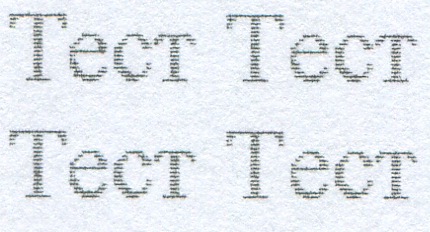 Фрагмент страницы, отпечатано в режиме качества «быстрое» 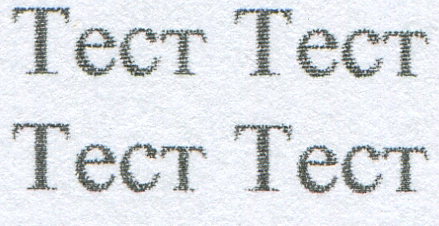 Фрагмент страницы, отпечатано в режиме качества «нормальное быстрое» 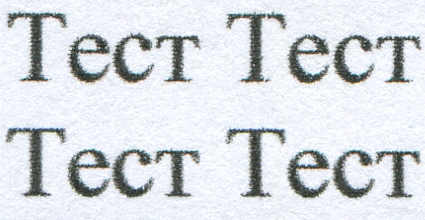 Фрагмент страницы, отпечатано в режиме качества «нормальное» Замер скорости фотопечати осуществлялся в режиме качества «самое высокое». Замеры проводились при использовании носителей формата A4 и 10х15 см с активированным режимом печати без полей, который немного замедляет процесс печати. На карточку 10х15 см было затрачено 180 секунд, а формат А4 был отпечатан за 350 секунд. Ме-длен-но. Шум и вибрация Благодаря отсутствию тяжёлой каретки с картриджами вибрация и раскачка корпуса при печати у тестируемого устройства значительно меньше, чем у конкурентов. Самый шумный процесс — выброс листов, тут уровень шума достигает 63,2 дБА. Процесс подготовки к печати сравнительно тихий — до 41,2 дБА. Шум захвата листа при печати на максимально возможной скорости не превышает 52,2 дБА. В общем, не громко. Непосредственно в процессе печати текста в режиме качества «быстрое» уровень шума составляет 51,1-53,3 дБА, а в режиме качества «нормальное» — 45,2-47,1 дБА. При фотопечати на носителе формата А4 уровень шума колеблется в пределах 38,8-41,8 дБА, а при использовании карточки 10х15 см — 41,2-43,0 дБА. Измерения проводились на расстоянии 50 см от геометрического центра лицевой панели ⇡#КопированиеФункция копирования — одна из важных для МФУ. Разумеется, есть эта функция и в тестируемом устройстве, но каких-то интересных особенностей у модели J315W в этом плане нет. В настройках доступен выбор одного из трёх режимов качества. Имеются довольно-таки развёрнутые настройки масштабирования, ведь тут масса вариантов преобразований форматов, подгон по размеру страницы, а также ручное указание от 25% до 400%, причём ввод осуществляется при помощи виртуальной цифровой клавиатуры, а не путём пролистывания значений, как у всех конкурирующих устройств. Выбор типа бумаги такой же, как и в режиме автономной печати. А вот выбор размера носителя немного отличается — помимо A4, 10x15, 13x18 и Letter, здесь предусмотрены форматы A5 и Legal. Скоростные показатели Алгоритм работы функции копирования в Brother DCP-J315W правильный — печать начинается ещё до завершения сканирования, что ускоряет весь процесс, хотя, если учесть очень высокую скорость сканирования, даже при неверном алгоритме задержка была бы совсем небольшой. Тестирование проводилось при ч/б и цветном копировании в трёх доступных режимах качества.
⇡#Color Center 3Помимо сканирования по TWAIN- или WIA-протоколу, возможно сканирование при помощи утилиты Control Center 3, которая имеет четыре предварительные настройки (OCR, изображение, e-mail, в файл). Тут дублируются те же функции, что и при работе с панелью управления устройства, но каждый отдельный режим можно настроить под конкретную ситуацию. Задать можно не только разрешение и режим цветности, но и размер носителя, яркость, контраст, а также программу, в которой будет открываться и обрабатываться изображение. Помимо предустановленных настроек, предусмотрено четыре пользовательских пресета. Control Center 3 облегчает работу не только при сканировании, но и в режиме копирования, а также при работе с картой памяти. В режиме копира доступно четыре установки, каждая из которых настраиваемая, причём можно изменить настройки разрешения, цветности и размера носителя. Настройки масштабирования тут более скромные, чем при работе с панели управления устройства. Фактически доступно всего два варианта — 100%, а также подгонка по странице. В режиме фотоцентра и вовсе можно лишь либо просмотреть содержимое карты памяти, либо скопировать его, причём можно указать форматы файлов, которые необходимо копировать. 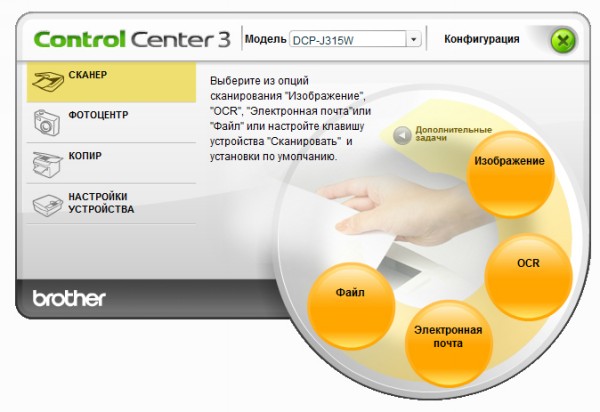 Режим работы со сканером 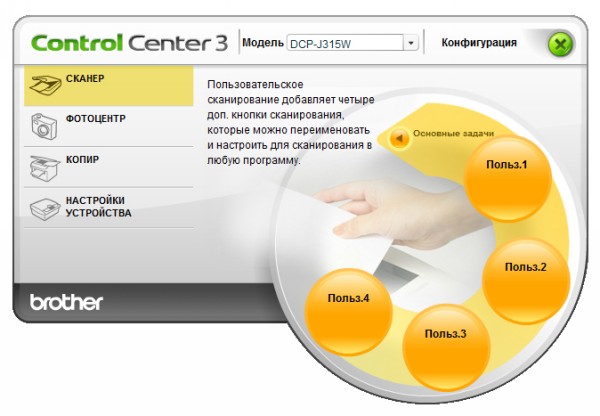 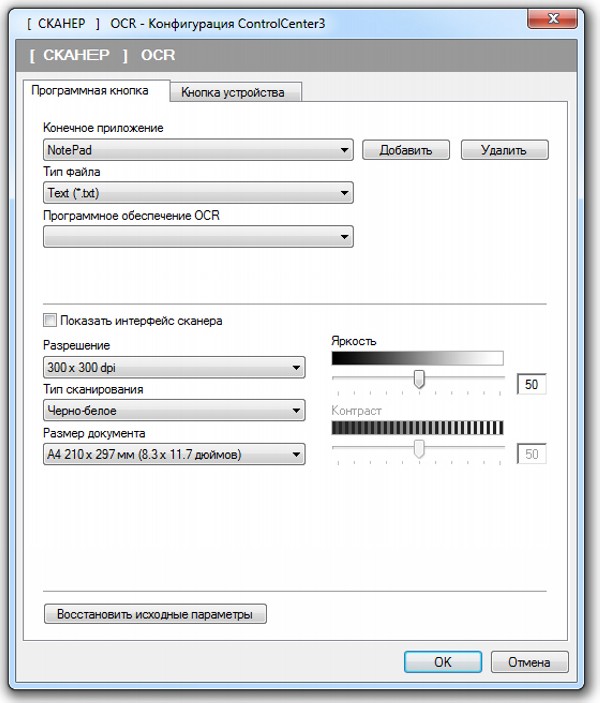 Настройки сканирования 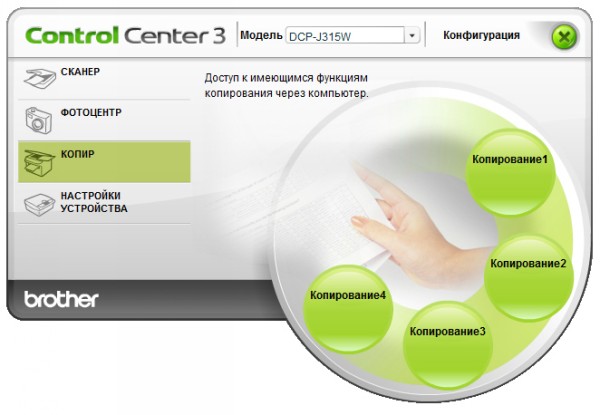 Режим работы с копиром 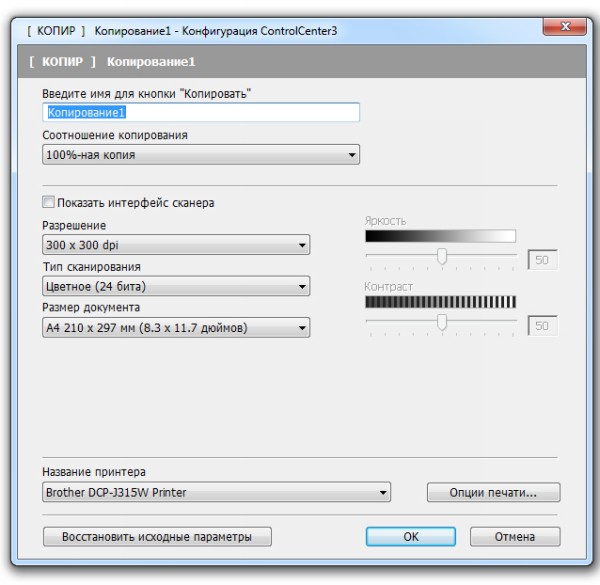 Настройки копирования Также стоит отметить бесплатную 12-месячную подписку на антивирус Trend Micro Titanium Antivirus+ 2012, стоимость которой на российском сайте Trend Micro составляет 999 рублей в год, или порядка 30 долларов США. В общем, приятный бонус. ⇡#СтоимостьСредняя стоимость устройства в рознице составляет 4 690 рублей, что для МФУ такого класса весьма неплохо. Набор, состоящий из четырех картриджей, потянет из кармана порядка 1 600. По 320-340 рублей придётся отдать за цветные картриджи с ресурсом 260 страниц и около 600 — за чёрный картридж с ресурсом 300 страниц. ⇡#ЗаключениеИз плюсов Brother DCP-J315W стоит отметить быстрый встроенный сканер, скорость которого сослужит добрую службу и при копировании. Однако при всём этом скорость печати текста в нормальном режиме качества невысока, а печать фото в максимальном режиме качества и вовсе медлительна. Тут МФУ Brother обходит разве что модели EPSON, в то время как конкуренты от HP и Canon далеко впереди. Нельзя забывать и о низком уровне шума при печати. При сканировании принтер шумнее конкурентов, однако и существенно быстрее. Установка картриджей в отдельный отсек — еще один важный плюс, в бюджетных устройствах такое почти не встретишь. И конечно же, стоит отметить довольно живучую печатающую головку, что, впрочем, касается не только тестируемого устройства, но и всех струйных печатающих устройств Brother. Из недостатков, не касающихся непосредственно устройства, стоит отметить не шибко широкую сервисную сеть, но зато расходные материалы для принтеров и МФУ Brother имеются в любом специализированном магазине. В общем, если нет спешки при печати с высоким качеством, то МФУ J315W является отличным выбором для домашнего использования. Оно здорово впишется в любой интерьер и при этом не будет страдать от отпечатков, как тысячи других глянцевых устройств. Благодарим российское представительство компании Brother и компанию «МУК» за предоставленное на тестирование оборудование. А также компанию «Графитек» за предоставленный комплект колориметров Spyder3Studio.
⇣ Содержание
Если Вы заметили ошибку — выделите ее мышью и нажмите CTRL+ENTER.
|
||||||||||||||||||||||||||||||||||||||||||||||||||||||||||||||||||||||||||||||||||||||||||||||||||||||||||||||||||||||||||||||||||||||||||||